如何恢复已删除或未保存的 Excel 文件 Mac?
下载 Remo Recover Mac 工具,只需简单的步骤即可在 Mac 上恢复因各种原因而被删除或丢失的 Excel 文件。 该工具可以从内部和外部驱动器(例如外部硬盘驱动器、SSD 或 USB 驱动器)恢复 300 多种文件格式,包括 XLS/XLSX/Excel、Word 文档、PowerPoint 文件、PDF 等。
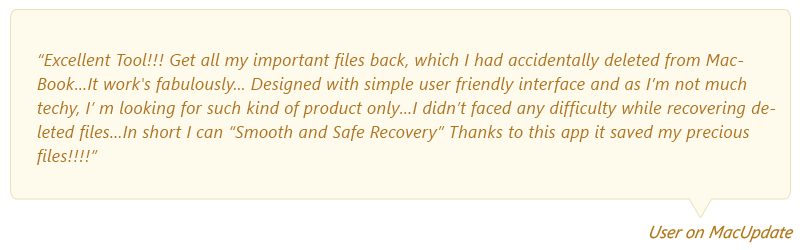
下载 Remo Recover Mac 工具,只需简单的步骤即可在 Mac 上恢复因各种原因而被删除或丢失的 Excel 文件。 该工具可以从内部和外部驱动器(例如外部硬盘驱动器、SSD 或 USB 驱动器)恢复 300 多种文件格式,包括 XLS/XLSX/Excel、Word 文档、PowerPoint 文件、PDF 等。
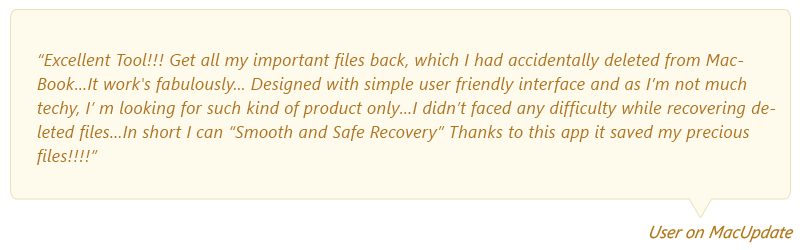
丢失或意外删除 Mac 系统上包含重要数据的 excel 文件真的很痛苦。 但这并不意味着您已经永久丢失了 excel 文件。 在此处找到有关如何使用 5 种可靠方法在 Mac 上恢复已删除和未保存的 excel 文件的完整指南。
本文大致分为 2 个部分,以在 Mac 上恢复 excel 文件。 它们如下:
部分 1: 在 Mac 上恢复未保存的 excel 文件:
部分 2: 使用可靠的方法在 Mac 上恢复已删除的 excel 文件:
您是否要在Mac上恢复未保存的Excel文件? 如果是,那么这里是免费恢复它们的最可靠方法。
您可以使用2种不同的方法在Mac上免费恢复未保存的Excel文件2019、2018、2011等。
AutoRecovery是一个隐藏文件,可帮助您在系统崩溃或突然断电的情况下恢复未保存的Excel文件Mac。
a) 2016年更新的Office版本用户输入:
/Users/Library/Containers/com.microsoft.Excel/Data/Library/Preferences/AutoRecovery
b) 2011和2008 Office用户输入:
/Users/username/Library/Application Support/Microsoft/Office/Office X AutoRecovery
注意: 在自动恢复方法下,您将无法恢复在系统崩溃或电源关闭之前尚未保存的未保存文件。 在这种情况下,请使用以下方法恢复未保存的文件。
前往 Applications > Utilities > open Terminal > Type open $TMPDIR > 按 Return 打開臨時文件文件夾>現在,打開TemporaryItems文件夾以找到臨時文件>現在選擇要還原的未保存的Excel文件(〜Excel工作文件)>現在,您可以通過編輯將它們複製並保存在您選擇的位置 從.tmp到.xls或.xlsx的文件擴展名以安全地打開它們。
注意: 輸入命令行時請小心,單個錯誤可能會刪除整個數據。
如果已在不使用命令键的情况下删除了Mac上的已删除excel文件,或者在Mac上删除了excel文件后未清空垃圾箱,请按照以下方法从Mac上的已删除excel文件中恢复.
这样,您可以还原已删除的Excel文件。 但是,如果您无法在垃圾箱中找到或删除已删除的excel文件,则可能是由于从Mac垃圾箱中删除了excel文件,清空了垃圾箱或使用Command键从Mac中永久删除了excel文件。
在这种情况下,如果已在Mac计算机上删除excel文件之前安排了Time Machine实用程序,则可以使用它。 或使用Remo Recover Mac,它是Mac上著名的Excel文件恢复软件,可用于各种数据丢失情况,例如Excel文件丢失,删除,格式化的Mac驱动器, 文件绕过Mac垃圾桶, 重新安装了macOS等.
利用Time Machine实用程序,该实用程序用于备份所有Mac数据,例如应用程序,照片,视频,excel文件,系统文件,其他文档等。
借助此Time Machine备份,您可以轻松地及时返回,从而可以在Mac上恢复所有已删除和丢失的excel文件。.
在使用这种方法开始在Mac上恢复Excel文件的步骤之前,请确保按照以下说明检查菜单栏上的Show Time Machine。
进入苹果菜单 > 选择 System Preferences > 现在,点击 Time Machine 选项 >最后,勾选菜单栏上的Show Time Machine复选框
注意:如果在删除或丢失excel文件之前尚未在Mac上安排Time Machine Backup,则无法使用此技术进行备份。 在这种情况下,恢复Excel文件mac的唯一方法是使用Remo Recover Mac工具。
1.Remo Recover Mac是一个专门设计的工具,可以从各种数据丢失情况中安全恢复Mac上的excel文件,例如意外删除,丢失或丢失的excel文件,格式化的Mac驱动器,使用永久删除的excel文件 Command+Delete 要么 Command+Option+Delete 按键等.
2.您还可以使用此Remo Mac文件恢复工具来还原各种文件,例如Word文档,PowerPoint文件,PDF文件等。
3. 该工具有一个独特的“查找”选项,可帮助您根据创建日期,文件名,文件大小和文件扩展名从恢复的结果中确定优先顺序并找到特定文件(例如.xls或.xlsx)。.
利用此工具可以恢复由于各种数据丢失原因而丢失或删除的Mac上的excel文件。 该工具支持任何macOS上的文件恢复,包括Catalina,Mojave,High Sierra,Sierra等。 立即下载此工具!
在您的 Mac 系统上下载并安装 Remo Recover Mac 软件后,请按照以下步骤操作:
步 1: 启动应用程序并选择 Recover Files 在 Mac 上恢复 excel 文件的选项。

步 2: 现在,选择 Recover Deleted Files 在 Mac 上恢复已删除的 Excel 文件的选项,或 Recover Lost Files 如果您想恢复在 Mac 上丢失的 excel 文件,请选择此选项。
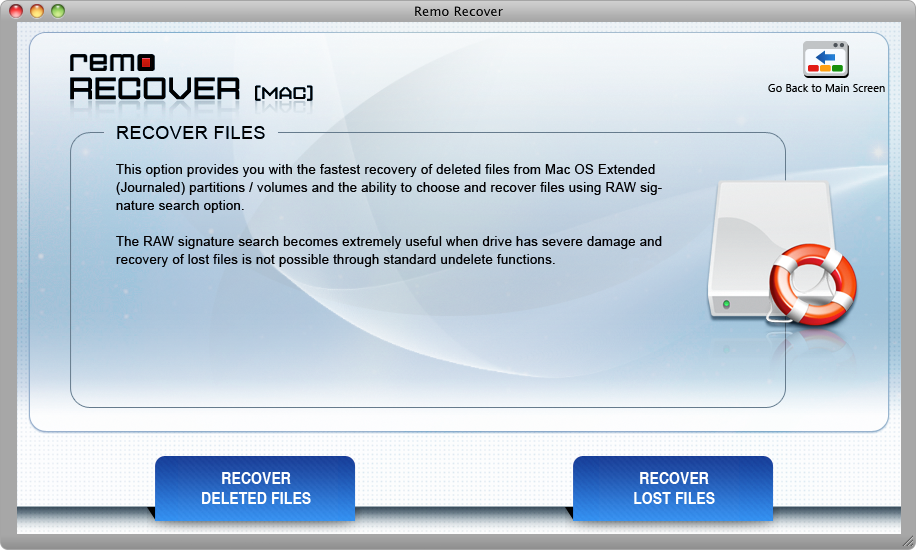
步 3:选择该 Mac volume 或您要在 Mac 上恢复 excel 文件的存储驱动器,然后单击 Next.
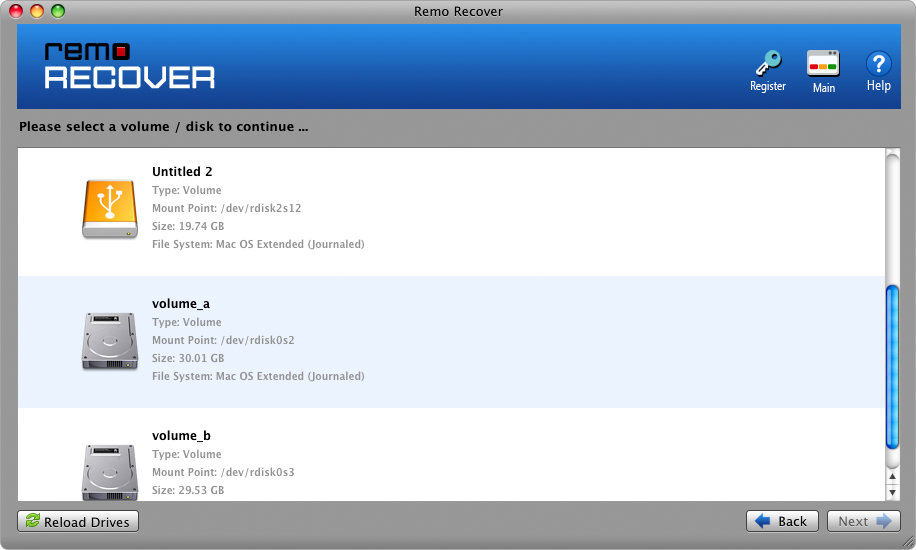
步 4: 扫描过程结束后,您可以 preview 免费恢复的excel文件,以及 Save 在您想要的位置恢复的 excel 文件。

这个工具也 恢复升级到macOS Catalina,格式化和损坏的Mac设备(如MacBook Air,MacBook,iMac,Mac Mini和Mac Pro等)后删除或丢失的文件。它支持多个更新的Mac文件系统,如APFS,exFAT,HFS +,HFSX等 。
注意: 在Mac上恢复未保存的excel文件不需要任何软件,因为可以使用“自动恢复文件夹”或“临时文件”来恢复这些未保存的文件。 但是,要恢复丢失或永久删除的excel文件,您需要一个可靠的工具,例如Remo Recover Mac。
為什麼選擇 Remo?
100% 安全安全的
100% 的满意度擔保
10 Million+下載
免費技術支持
在線聊天24/7 支持